怎么快速复制文件路径 win10如何快速复制文件路径
在日常工作中,我们经常需要复制文件的路径来进行操作,但是有时候操作起来却并不那么方便,在Win10系统中,有一些快捷的方法可以帮助我们快速复制文件路径,让工作更加高效和便捷。今天我们就来了解一下Win10系统中如何快速复制文件路径的方法。
具体方法:
1.方法一:菜单栏快捷键
在打开的文件窗口的菜单栏,点击要复制的文件(夹),然后在【主页】选项卡点击【复制路径】选项,直接粘贴就行了
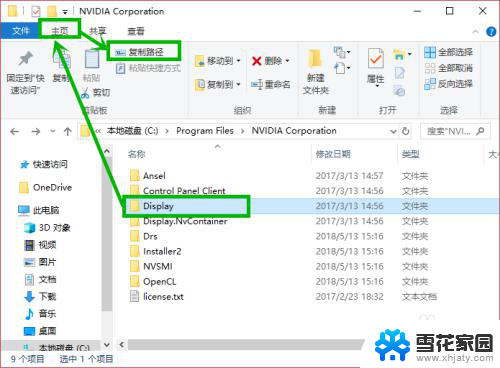
2.方法二:按住shift右击复制
选中你要复制的文件(夹),按住【shift】键。然后鼠标右击,在右键菜单点击【复制为路径】选项就行了
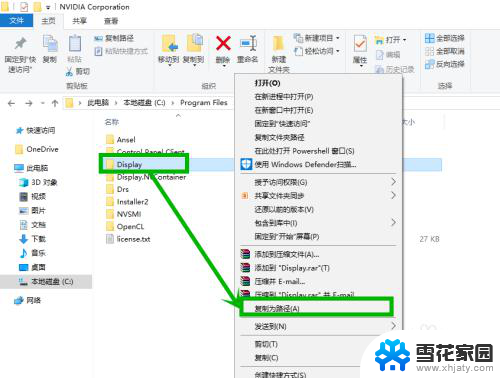
3.方法三:右键菜单添加复制路径选项
1.在桌面新建一个【文本文档】文件,双击打开,将下面这些内容输入到文档中:
Windows Registry Editor Version 5.00
[HKEY_CLASSES_ROOT\Directory\shell\copypath]
@="复制文件夹路径"
[HKEY_CLASSES_ROOT\Directory\shell\copypath\command]
@="mshta vbscript:clipboarddata.setdata(\"text\",\"%1\")(close)"
[HKEY_CLASSES_ROOT\*\shell\copypath]
@="复制文件路径"
[HKEY_CLASSES_ROOT\*\shell\copypath\command]
@="mshta vbscript:clipboarddata.setdata(\"text\",\"%1\")(close)"
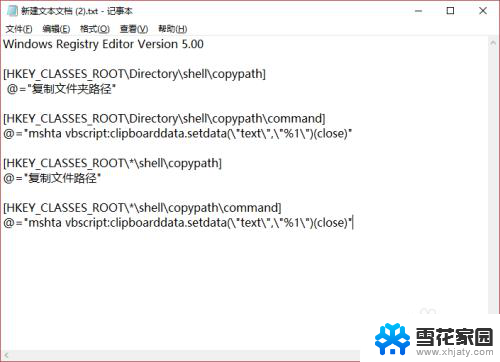
4.2.保存后,将文件夹扩展名修改为“.reg”如图所示(没有显示扩展名的记得随便点开一个文件夹,在菜单栏依次点击【查看】选项卡>>☑【文件扩展名】)

5.3.双击该文件,会出现弹窗提示,因为要修改注册表,我们选择是就行了,完成添加操作
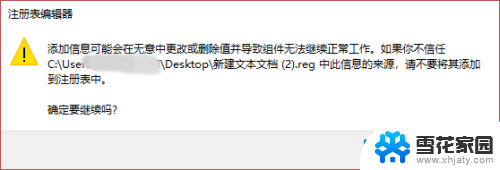
6.此时我们右击我们要复制路径的对象,然后在右键菜单直接选择【复制文件(夹)路径】就行了
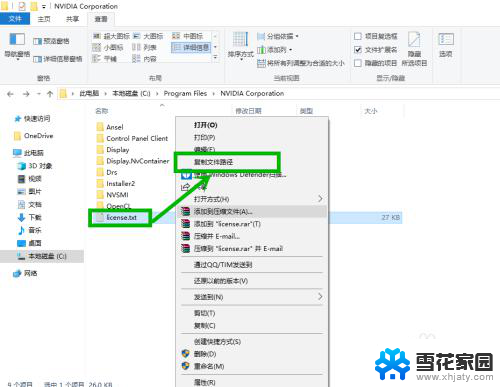
以上是如何快速复制文件路径的所有内容,如果有任何不清楚的地方,用户可以参考小编的步骤进行操作,希望对大家有所帮助。
怎么快速复制文件路径 win10如何快速复制文件路径相关教程
-
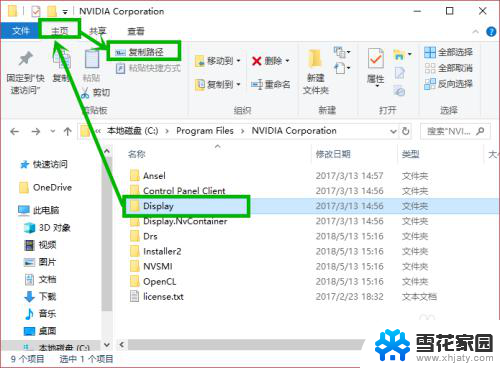 文件地址怎么复制路径 win10如何快速复制文件路径
文件地址怎么复制路径 win10如何快速复制文件路径2024-01-18
-
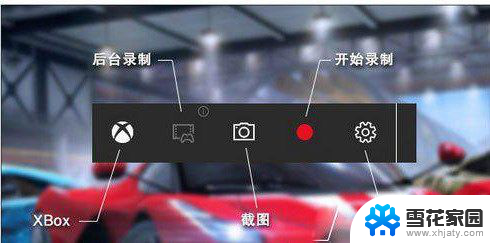 win10录制视频在哪个文件夹 Win10屏幕录制保存路径
win10录制视频在哪个文件夹 Win10屏幕录制保存路径2024-01-12
-
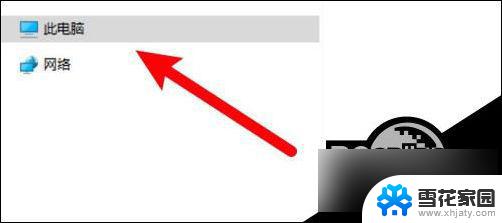 c盘没有users文件夹win10 win10 users文件夹路径找不到怎么办
c盘没有users文件夹win10 win10 users文件夹路径找不到怎么办2024-08-19
-
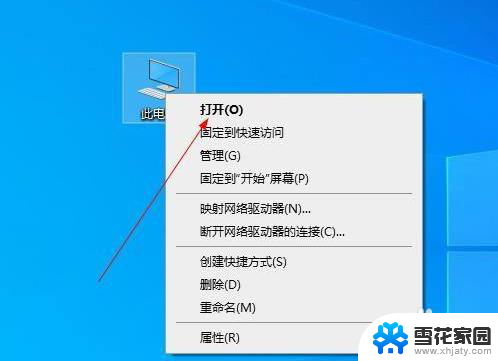 win10系统升级文件 Win10升级文件默认路径
win10系统升级文件 Win10升级文件默认路径2023-12-20
- win10的录音机在哪个文件夹 Win10录音机文件保存路径在哪
- win10访问win7找不到网络路径 win10无法访问共享文件夹找不到网络路径
- 电脑xbox录屏文件在哪 如何更改win10系统Xbox录制视频的保存路径
- win10复制粘贴没反应 win10复制粘贴快捷键失效的修复步骤
- win10怎么更改桌面文件的储存位置 win10系统桌面文件默认存储路径更改
- win10系统如何快速查找文件 Win10搜索文件的方法
- 电脑窗口颜色怎么恢复默认 Win10系统默认颜色设置恢复教程
- win10系统能用f12一键还原吗 戴尔按f12恢复系统操作步骤
- 怎么打开电脑文件管理器 Win10资源管理器打开方式
- win10ghost后无法启动 Ghost Win10系统无法引导黑屏怎么解决
- 联想win10还原系统怎么操作系统 联想一键恢复功能使用方法
- win10打印机usb printer 驱动程序无法使用 电脑连接打印机USB无法识别怎么办
win10系统教程推荐
- 1 电脑窗口颜色怎么恢复默认 Win10系统默认颜色设置恢复教程
- 2 win10ghost后无法启动 Ghost Win10系统无法引导黑屏怎么解决
- 3 win10打印机usb printer 驱动程序无法使用 电脑连接打印机USB无法识别怎么办
- 4 w10自带的杀毒软件如何关闭 Windows10系统如何关闭自带杀毒软件
- 5 怎样查看wifi的ip地址 Win10连接wifi后如何查看IP地址
- 6 win10系统经常出现蓝屏 win10蓝屏死机怎么办
- 7 windows 网络修复 win10网络问题排查与修复指南
- 8 电脑怎么弹出桌面 Win10快速显示桌面的快捷键是什么
- 9 win10 删除更新文件 win10更新文件删除方法
- 10 怎么修改电脑图标大小设置 Win10桌面图标大小改变方式